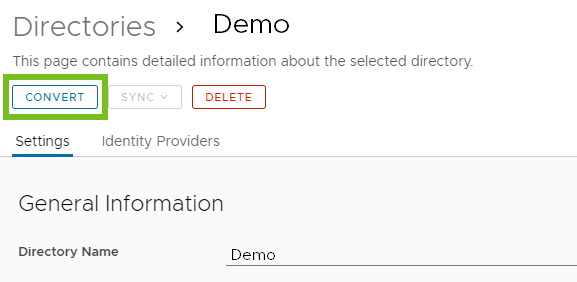Workspace ONE Access では、Workspace ONE UEM から同期されたユーザーとグループを保存する、タイプが [その他] のディレクトリを、Workspace ONE Access Connector に関連付けられている、タイプが [LDAP 経由の Active Directory] または [統合 Windows 認証を使用する Active Directory] のディレクトリに変換できます。ディレクトリを変換した後、Workspace ONE Access Connector のディレクトリ同期サービスが ACC の代わりに使用され、ユーザーとグループがエンタープライズ ディレクトリから Workspace ONE Access サービスに同期されます。
前提条件
- バージョン 20.01.0.0 から始まる Workspace ONE Access Connector のコンポーネントであるディレクトリ同期サービスとユーザー認証サービスをインストールします。詳細については、最新バージョンの『VMware Workspace ONE Access Connector のインストール』を参照してください。
- 次の Active Directory 情報が必要です。
- LDAP 経由の Active Directory に変換する場合、ベース DN、およびバインド ユーザー DN とパスワードが必要です。
バインド ユーザーがユーザーおよびグループ オブジェクトへのアクセス権限を付与するには、Active Directory に次の権限を持っている必要があります。
- 読み取り
- すべてのプロパティの読み取り
- アクセス許可の読み取り
有効期限のないパスワードを持つバインド ユーザー アカウントを使用することを推奨します。
- 統合 Windows 認証を使用する Active Directory に変換する場合、必要なドメインのユーザーとグループをクエリする権限を持つバインド ユーザーのユーザー名とパスワードが必要です。
バインド ユーザーがユーザーおよびグループ オブジェクトへのアクセス権限を付与するには、Active Directory に次の権限を持っている必要があります。
- 読み取り
- すべてのプロパティの読み取り
- アクセス許可の読み取り
有効期限のないパスワードを持つバインド ユーザー アカウントを使用することを推奨します。
- Active Directory が SSL/TLS を介したアクセスを必要とする場合、関連するすべての Active Directory ドメインに対するドメイン コントローラの中間(使用されている場合)およびルート CA 証明書が必要です。ドメイン コントローラに複数の中間およびルート認証局の証明書がある場合は、すべての中間およびルート CA 証明書が必要です。
- 統合 Windows 認証 を使用する Active Directory では、マルチフォレスト Active Directory が構成されていて、さらにドメイン ローカル グループに異なるフォレストのドメインのメンバーが含まれる場合、バインド ユーザーをドメイン ローカル グループが存在するドメインの管理者グループに必ず追加してください。これを行わなければ、これらのメンバーはドメイン ローカル グループに含まれません。
- 統合 Windows 認証を使用する Active Directory の場合:
- SRV レコードのリストに含まれるすべてのドメイン コントローラおよび非表示の RODC について、ホスト名と IP アドレスの nslookup が動作する必要があります。
- ネットワーク接続で、すべてのドメイン コントローラにアクセスできる必要があります。
- LDAP 経由の Active Directory に変換する場合、ベース DN、およびバインド ユーザー DN とパスワードが必要です。
手順
次のタスク
Workspace ONE UEM から変換されたディレクトリへのディレクトリ同期を停止します。